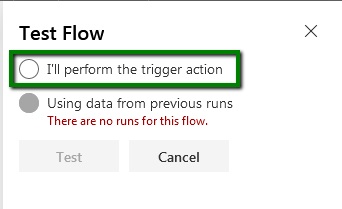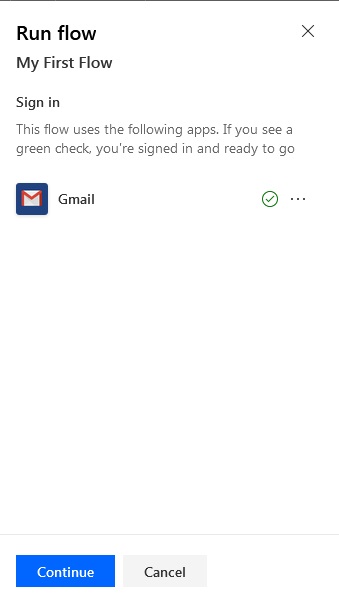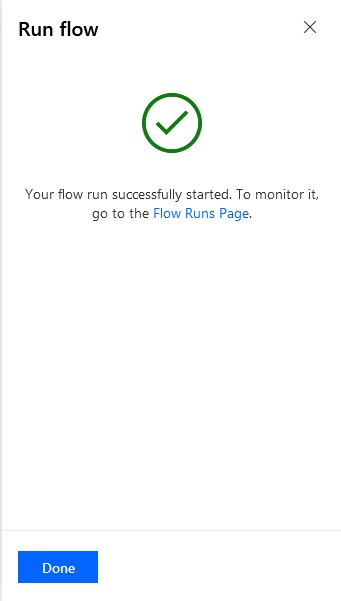Microsoft Flow - Membuat Arus dari Kosong
Bab ini akan membawa Anda melalui elemen dasar dari sebuah aliran dan karenanya membuat Anda nyaman untuk membuat aliran.
Sebelum kita mulai ke elemen di Flow, pastikan Anda telah masuk dan melihat bagian Arus Saya.
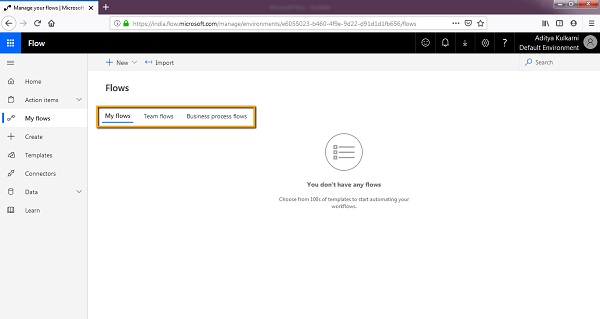
Klik tombol Baru di bagian atas, Anda akan disajikan dengan opsi di bawah ini.
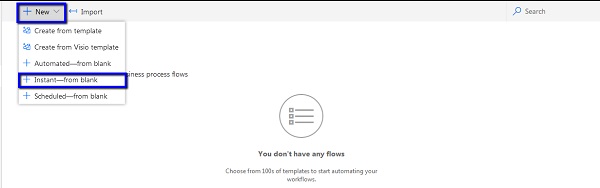
Klik Instan - dari kosong, di bawah layar / wizard akan muncul di mana Anda akan melihat Pemicu yang berbeda.
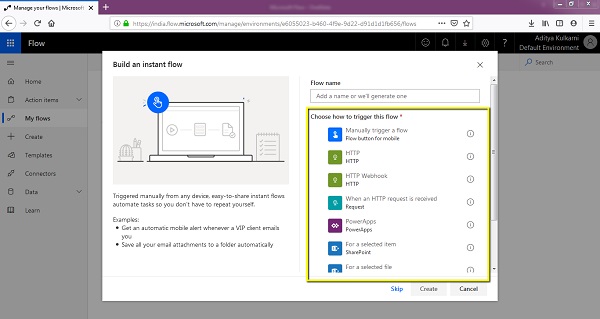
Pelatuk
Di Microsoft Flow, Pemicu bertindak sebagai titik awal untuk aliran yang akan dibangun. Ini adalah langkah di mana Anda menentukan tindakan yang akan memulai aliran. Ini bisa berupa memilih file dari daftar SharePoint atau sesederhana mengklik tombol di Web dan seluler.
Untuk tujuan tutorial ini, mari kita beri nama Flow kita sebagai Arus Pertama Saya . Pilih Picu aliran secara manual dari pilihan memicu aliran ini.

Klik Buat untuk pindah ke langkah berikutnya. Anda akan dapat melihat layar di bawah ini.
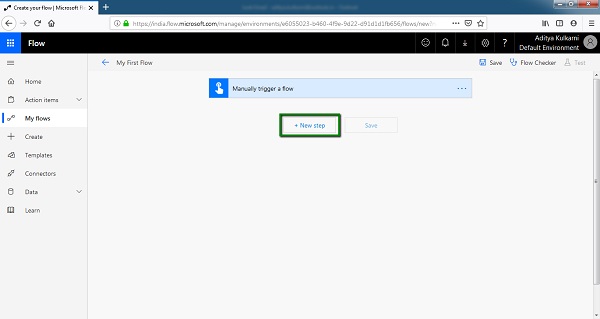
Seperti yang disorot di atas, sekarang kami akan menambahkan langkah. Langkah ini akan menjadi Action sebagai hasil dari Trigger yang kita buat di atas. Saat mengklik tombol New Step, Anda akan dapat melihat bagian di bawah ini.
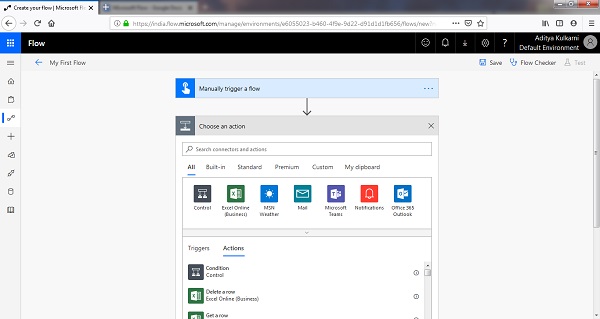
Seseorang dapat dengan mudah memilih tindakan dari daftar di atas. Di bab selanjutnya, kita akan masuk ke detail aktual dari suatu Tindakan.
Seperti yang Anda lihat, ada berbagai kategori Tindakan -
- Built-in
- Standard
- Premium
- Custom
Jika diperlukan, Anda dapat memilih salah satu dari tindakan di atas. Anda dapat meluangkan waktu untuk memahami setiap tab dan opsinya masing-masing.
Langkah
Kumpulan tindakan membuat Langkah.
Misalnya, ketika memilih Kirim Email di bawah Gmail dari Tindakan, seseorang dapat melihat tindakan Gmail seperti yang ditunjukkan di bawah ini.
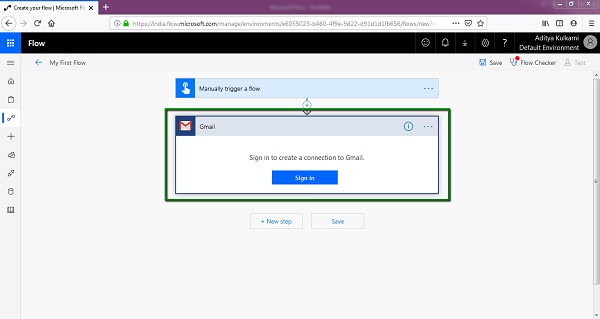
Jika Anda terus menambahkan beberapa tindakan di bawah tindakan khusus ini, Anda kemudian akan membuat Langkah - langkah untuk aliran Anda.
Mari kita tambahkan alamat Gmail kita dan dapatkan koneksi. Setelah Anda mendaftar dengan akun Gmail Anda dan memberikan izin yang diperlukan, Anda akan melihat layar di bawah ini.
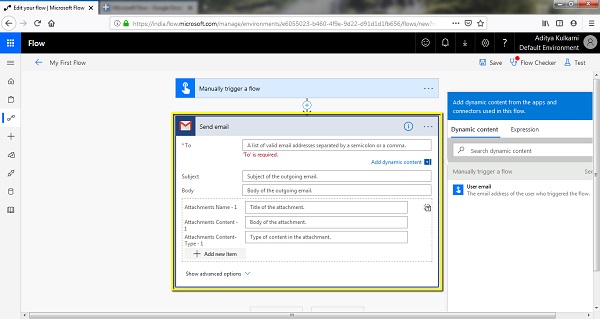
Di bagian yang disorot di atas, kami akan menambahkan beberapa detail. Saya akan mengirim email ke diri saya sendiri dengan subjek di bawah ini dan badan Email.
Subject − Uji Email
Body − Email ini menggunakan Microsoft Flow.
Mari kita abaikan bagian lampiran untuk saat ini.
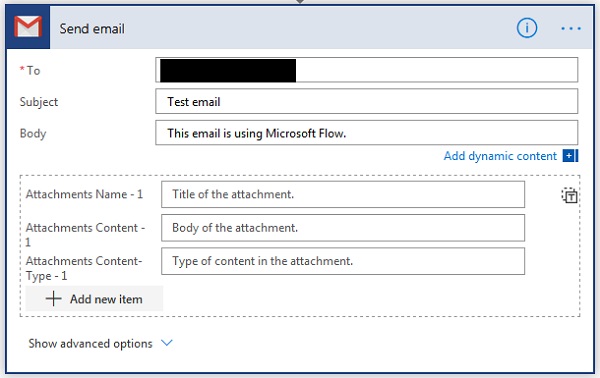
Klik tombol Simpan untuk merekam kemajuan Anda sampai sekarang.
Menguji Arus
Jika Anda mengamati antarmuka setelah Anda menambahkan pemicu (dan tidak masuk ke Gmail), Anda akan dapat melihat tiga tombol di bagian kanan atas layar.
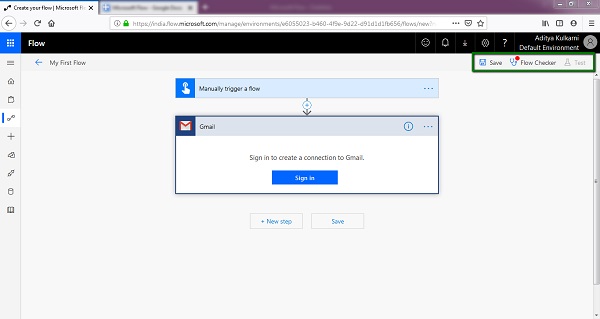
The Arus Checker akan bisa diaktifkan pada waktu yang tepat. Ini berguna saat memeriksa apakah aliran Anda akurat atau tidak. Jika Anda mengklik Flow Checker dalam keadaan di atas, Anda akan dapat melihat layar di bawah -
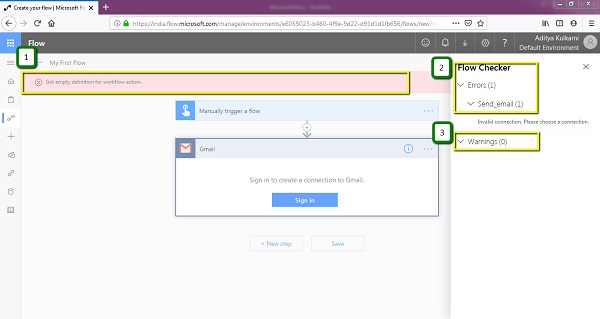
- Jika Anda melihat instruksi yang ditunjukkan oleh poin 1, dikatakan "Punya definisi kosong untuk tindakan alur kerja".
- Meskipun pernyataan ini paling baik dipahami oleh Pengguna Kuat Microsoft Flow, beberapa pesan dapat dipahami oleh pengguna biasa / pemula juga.
- Diperlukan, Pemeriksa Alur mengkomunikasikan apa yang hilang dalam aliran Anda dibuat.
- Dalam kasus kami, kami tidak Masuk ke akun Gmail, jadi itu dianggap sebagai Kesalahan.
- Di sisi kanan layar, Anda dapat melihat error Send_email di bawah bagian Errors.
- Dengan cara ini, kami dapat memeriksa kesalahan dalam aliran kami dan karenanya menguji Arus kami bahkan sebelum menjalankannya.
Tombol uji
- Klik tombol tes untuk melihat bagaimana Flow dijalankan.
- Saat Anda mengklik tombol Test, kursor akan muncul dari sisi kanan layar.
- Pilih tombol "Saya akan melakukan tindakan pemicu" dan Klik Uji.
- Anda akan disajikan dengan layar di atas yang berbicara tentang status aplikasi yang digunakan. Saat ini kami menggunakan Gmail, jadi ini menunjukkan status masuknya sebagai tanda centang hijau.
- Klik Lanjutkan .
- Di layar berikutnya, klik Jalankan Alur . Layar sukses akan muncul seperti di bawah ini.
- Ini adalah bagaimana seseorang dapat membuat aliran sederhana dari awal. Pada Bab 6, kita akan melihat Halaman Arus Berjalan secara rinci.
Ini akan memberi Anda dua opsi untuk melakukan tindakan pemicu.